Hvordan bruke Fortnite In-Game Video Chat
Hva du bør vite
- Start Fortnite > meny > Innstillinger > Lyd-fanen.Slå på Voice Chat og Houseparty Video Chat Integration; sett Voice Channel til Parti.
- Trykk på i Houseparty-appen Koble til Fortnite > Bli enige > Logg på med episke spill > Logg inn nå > følg instruksjonene for å angi tillatelser.
- Pek telefonens kamera mot ansiktet ditt. Trykk på F glider > håndikon > inviter vennene dine til en fest eller bli med på deres.
Denne artikkelen forklarer hvordan du setter opp og bruker Fortnite spillchat ved å bruke Epics Houseparty-app.
Hvordan bruke Fortnite In-Game Video Chat
Du kan bruke Fortnite videochat i spillet på PlayStation 4, PlayStation 5 og PC, med andre plattformer på vei. For å bruke denne funksjonen trenger du også en telefon eller et nettbrett for å kjøre Houseparty-appen.
Slik setter du opp alt:
-
Installer og åpne Houseparty-appen på telefonen eller nettbrettet.
Last ned Houseparty for AndroidLast ned Houseparty for iOS Trykk på Melde deg på.
-
Skriv inn detaljene dine, trykk Neste, og fullfør opprettelsen av en Houseparty-konto.
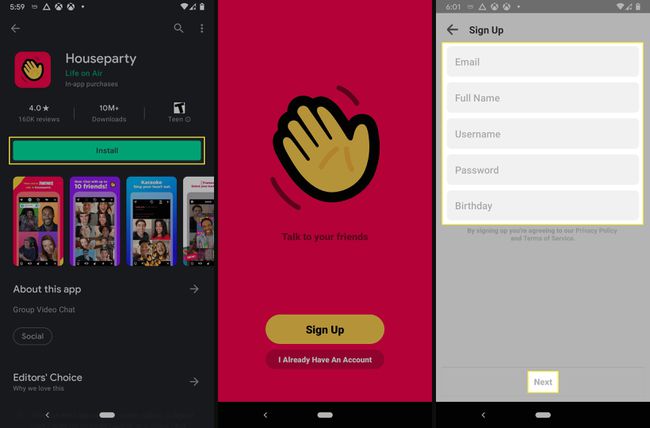
Før du går videre i Houseparty-appen, må du sørge for at Houseparty er aktivert i Fortnite. Hvis den ikke er det, vil appen gi deg en feilmelding når du prøver å koble til.
-
Start Fortnite på din PC eller PlayStation, og åpne menyen ved å klikke på menyikonet (PC) eller trykke på Alternativer knappen på kontrolleren (PlayStation).
-
Plukke ut Innstillinger.
-
Naviger til Lyd-fanen (høyttalerikon).
-
I Voice Chat-delen, sørg for at Voice Chat er satt til På, Stemmekanal er satt til Parti, og Houseparty Video Chat Integration er satt til På.
-
Hvis foreldrekontroll er aktivert, sørg for at Houseparty Video Chat i Fortnite er satt til På.
Tilbake i Houseparty-appen på iOS- eller Android-enheten din, trykk Koble til Fortnite.
-
Trykk på Bli enige.
Hvis du utfører dette trinnet før du slår på Houseparty-videochat i Fortnite-innstillingene, vil du ikke kunne fullføre prosessen med å koble til Fortnite. Du må aktivere den innstillingen og deretter koble Fortnite til Houseparty-appen senere.
-
Trykk på Logg på med episke spill.

Skriv inn Epic Games-informasjonen din og trykk Logg inn nå.
Trykk på Tillate.
-
Trykk på Kamera og mikrofon, og trykk på Neste.
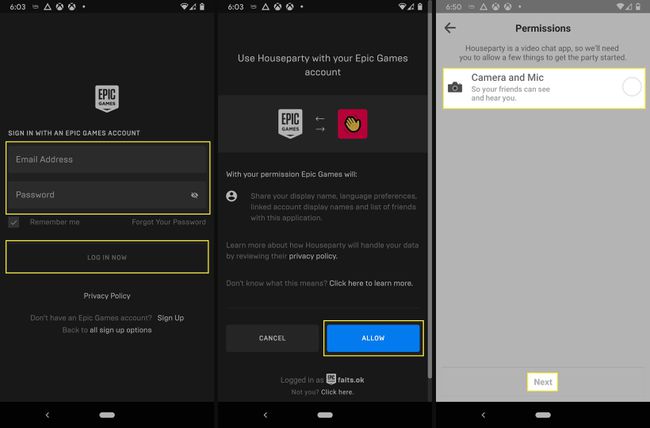
Hvis telefonen ber om tillatelse til kamera og mikrofon etter dette trinnet, gi det.
Trykk på TV-ikon.
-
Plasser telefonen slik at kameraet er rettet mot ansiktet ditt.
Hvis telefonkameraet ikke kan fange ansiktet ditt, vil ikke vennene dine kunne se deg i Fortnite-videochat.
Trykk på F glider i rullegardinmenyen Fortnite Mode.
-
Trykk på håndikon, og Inviter vennene dine til å feste eller bli med på festen deres. Hvis de også bruker Houseparty, vil du se ansiktene deres på venstre side av skjermen mens de fester seg i Fortnite.
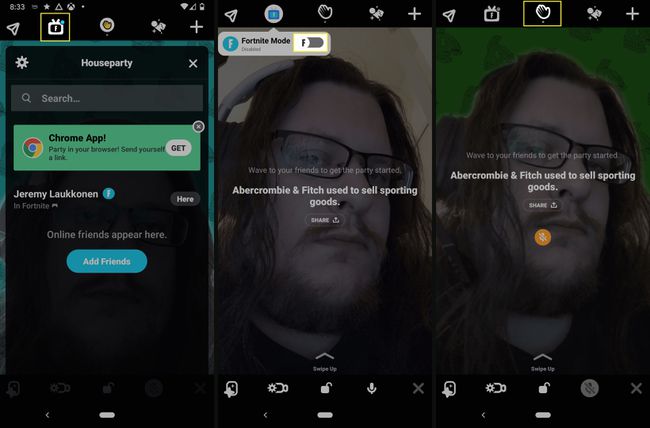
Hvordan fungerer Fortnite In-Game Video Chat?
Fortnite-talechat og videochat i spillet bruker begge Epics Houseparty-app for å aktivere chat på tvers av plattformer. Det er derfor du må registrere deg for Houseparty og koble den til Epic-kontoen din. Fordelen er at den lar deg videochatte med din Epic Games-venner i Fortnite uansett om du spiller på PC eller PlayStation. Venner på ikke-støttede plattformer kan ikke videochatte med deg i spillet, men de kan fortsatt bli med på telefonen sin med Houseparty-appen.
Når du setter opp Houseparty-appen og kobler den til Fortnite, sender telefonen en live video av din ansikt til Houseparty på vennenes telefoner, som videresender videoen til Fortnite på deres PC eller PlayStation. Det fungerer på samme måte omvendt: Video av ansiktene deres overføres til Houseparty-appen din og deretter til Fortnite på PC-en eller PlayStation.
For at hele denne prosessen skal fungere, må du enten deaktivere Fortnite foreldrekontroll eller aktiver Houseparty-videochat i foreldrekontrollen. Houseparty har noen innebygde sikkerhetsfunksjoner, som å bare la barna dine videochatte med vennene sine og hindre folk de chatter med fra å se barnets omgivelser. Den oppnår dette ved å gjenkjenne ansiktet ditt og automatisk erstatte alt annet med en fargerik bakgrunn. Hvis appen ikke oppdager ansiktet ditt av en eller annen grunn, som å reise seg eller gå bort, er hele sendingen i stedet en fargerik bakgrunn.
Foreldre kan deaktivere Houseparty videochat gjennom Fortnite foreldrekontroll. Du har ikke lov til å opprette en Houseparty-konto hvis du ikke er minst 13 år gammel, så husk det.
Hvordan kontrollere Fortnite In-Game Chat
Mens Fortnite videochat i spillet lar deg se vennene dine på siden av skjermen mens du spiller spillet, kontrollerer du det gjennom Houseparty-appen på telefonen. Appen viser de samme videofeedene til vennene dine som du ser i spillet, og den gir noen nyttige alternativer.
Som standard kan ikke totalt fremmede gå inn i videochatten din eller se videoen din. Houseparty-vennene dine, som som standard bare er Fortnite-vennene dine, kan bli med, og det kan vennene deres også. Ingen andre kan komme inn.
Hvis du vil chatte med vennene dine, eller til og med bare en eller to spesifikke venner, kan du også låse videochatten for å hindre andre i å bli med. For å oppnå dette, trykk på låseikonet nederst på Houseparty-skjermen mens du er i en videochat.
Du kan også blokkere folk som allerede har blitt med i chatten, noe som slår av videoen deres og hindrer dem i å se videoen din. Hvis en venn av en av vennene dine ble med og skaper problemer, er dette en verdifull funksjon. Bare trykk på personens ansikt i Houseparty-appen, og trykk Blokkere.
Hvis noen skaper problemer med uanstendig innhold eller trakassering i Fortnite videochat, kan du også rapportere dem i spillet. Bare åpne Fortnite-innstillingsmenyen, og naviger deretter til Innstillinger > Rapportering/Tilbakemelding > Rapporter en spiller. Når du er ferdig med å rapportere, kan du velge å blokkere spilleren fra å bli med i chatten eller festen din i fremtiden.
